Snapchat は、ユーザーがスナップとして知られる写真やビデオを友達と共有できるソーシャル メディア アプリです。しかし、友人からのスナップ を見逃して、もう一度見たい場合はどうすればよいでしょうか?幸いなことに、Snapchat にはスナップをもう一度見ることができる再生オプションがあります。
Snapchat で写真やビデオ スナップを再生して、もっとよく見られたらいいのにと思ったことがあるなら、私たちがお手伝いします。この記事では、Snapchat のリプレイ機能を使用して、友達からの瞬間を見逃さないようにする方法を説明します。面白い写真でもエキサイティングなビデオでも、あらゆるスナップを簡単に捉えることができます。このステップバイステップのチュートリアルに従って、Snapchat でスナップを再生する方法を学習してください。
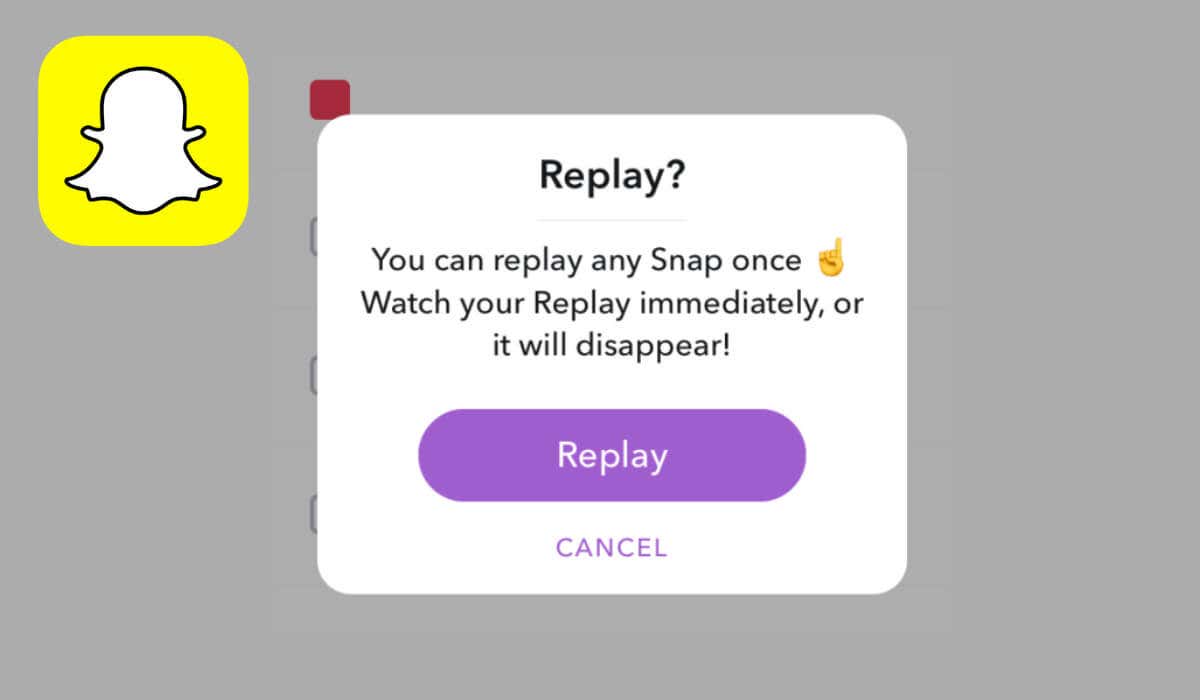
Snapchat でスナップを再生する方法
スナップを表示した後、再生機能を使用してスナップをもう一度見ることができます。 Snapchat でスナップを再生するには、次の簡単な手順に従ってください。 iPhone と Android スマートフォンのユーザーの場合、手順は同じです。
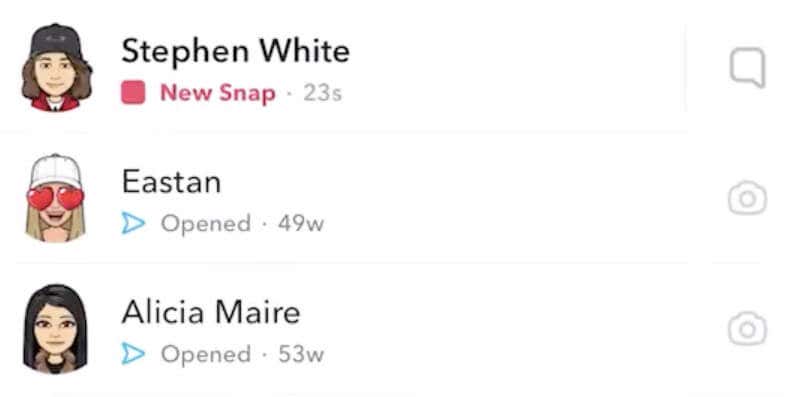
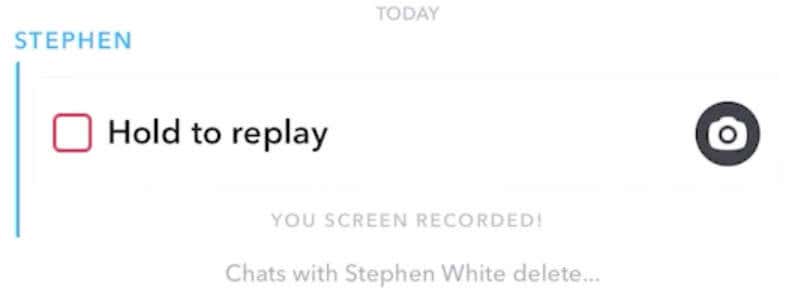
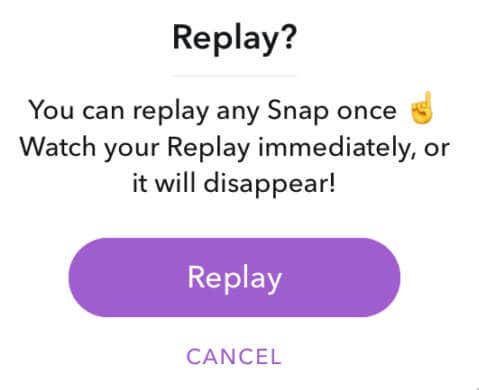
写真スナップかビデオスナップかに関係なく、友達はスナップを再生したことを知らせる通知を受け取ります。スナップを再生すると、再度再生することはできません。.
スナップを複数回再生できますか?
残念ながら、Snapchat ではスナップを再生できるのは 1 回だけです。 スクリーンショットを撮る 回のスナップもオプションではありません。 Snapchat に見つかった場合、Snapchat アカウントが停止または禁止される可能性があります。プライベート スナップを再生すると、その人はあなたが再生したことがわかります。ただし、公開された Snapchat ストーリーを再生しても、相手には通知されません。
リプレイ機能を使用してスナップを再度視聴した後は、同じスナップに対してそのリプレイ機能を使用することはできません。初めて見るときに重要な詳細を見逃さないようにしてください。ただし、いつでも友達にスナップを時間制限なしまたはループに設定するように依頼することができます。これにより、再生することなく好きなだけスナップを表示できるようになります。
スナップを 2 回以上表示する方法
Snapchat には、ユーザーがスナップを複数回再生することを許可しないという厳格なポリシーがあります。ただし、スナップを複数回表示する回避策を見つけたユーザーもいます。以下にいくつかの方法を試してみます。
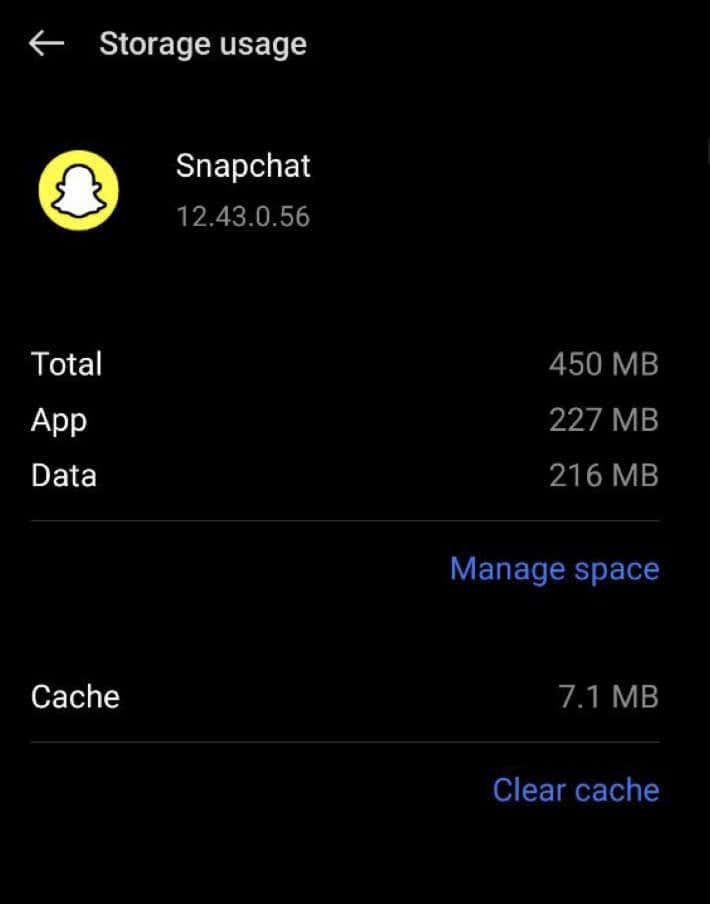
注: これらの回避策は魅力的かもしれませんが、非公式の方法や改変されたアプリの使用は Snapchat のポリシーに違反し、アカウントに影響を与える可能性があります。アカウントに関する問題を避けるために、Snapchat の機能を意図したとおりに使用し、利用規約を尊重することが常に最善です。.
友達のスナップを見逃さないようにする方法
Snapchat では、以前は写真スナップは 10 秒間しか表示されず、ビデオ スナップは一度見ると消えるようになっていました。ユーザーは写真の時間制限を削除し、ビデオをループに設定できるようになりました。
友達のスナップを見逃さずに見たいですか?あなたを助けるために、スナップをループするように設定したり、時間制限を削除したりするように依頼することができます。時間制限のない写真スナップまたはループするビデオ スナップを表示すると、タップして閉じるまで好きなだけ見ることができます。必要に応じて再生することもできます。
これを行うには、写真またはビデオ スナップを送信した後、画面右側の垂直メニューの下部にある タイマー ボタンを選択するように友達に伝えます。
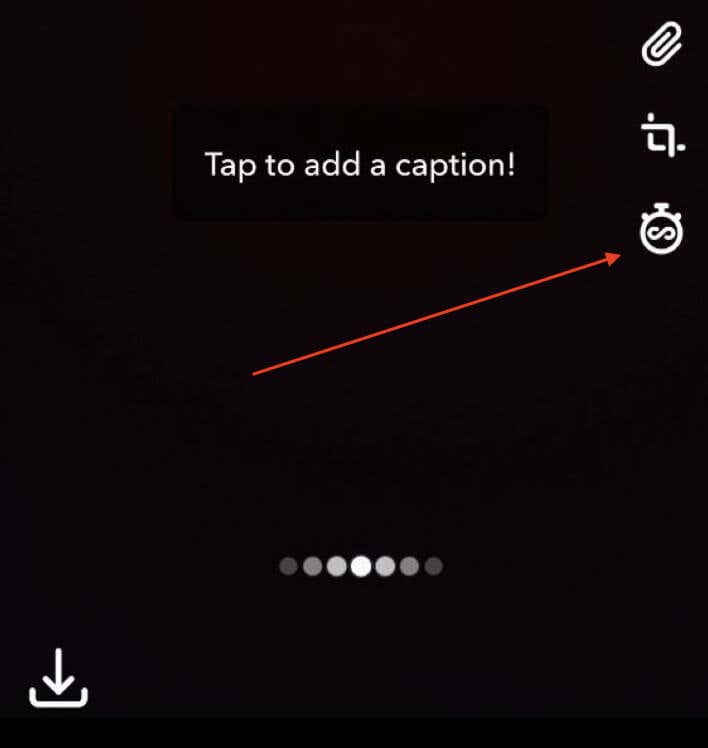
タイマー ボタンは、写真スナップの場合は 無限大の記号が付いたストップウォッチのように見え、ビデオ スナップの場合は 無限大の記号が付いた円形の矢印のように見えます。
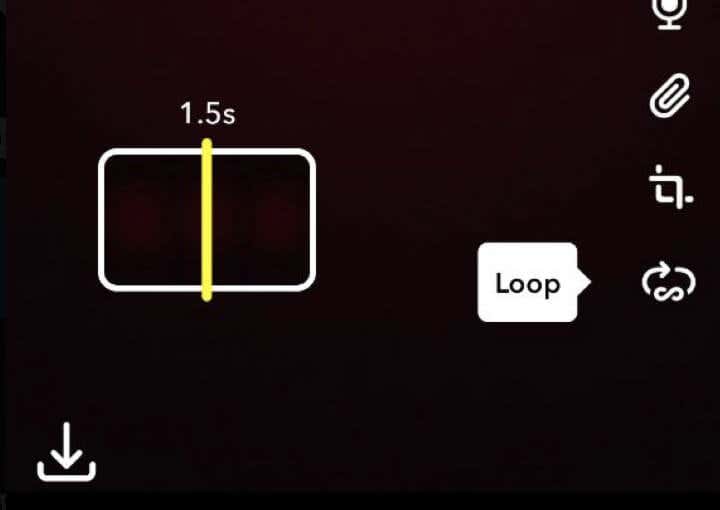
これを設定すると、写真スナップには時間制限がなく、ビデオ スナップは自動的にループします。これを行う必要があるのは 1 回だけであり、それが今後のすべての写真およびビデオ スナップのデフォルト設定になります。.